¿Por qué el BIOS comienza cuando se enciende la PC y cómo resolver el problema?
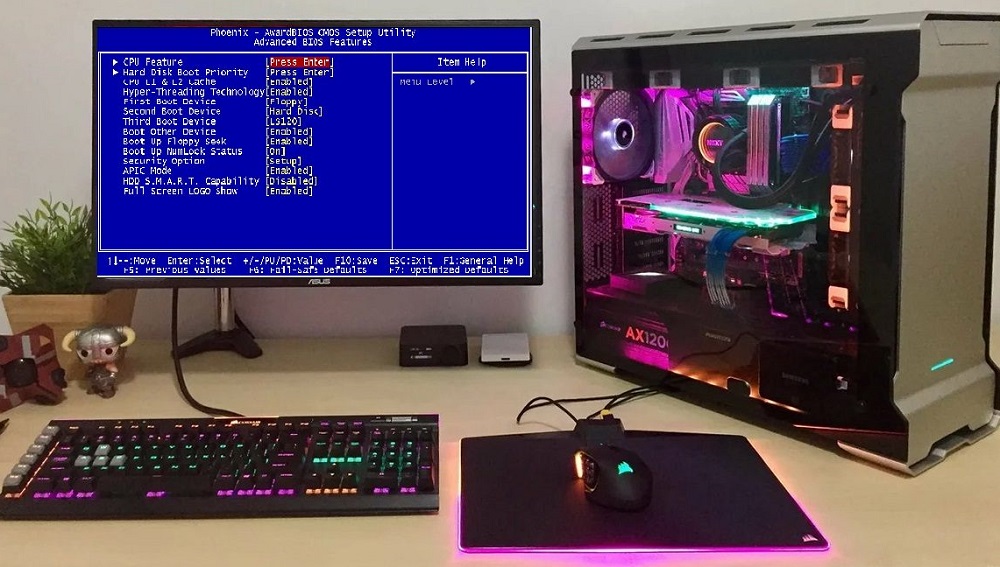
- 1430
- 6
- Beatriz Luna
La situación en sí misma es en sí misma cuando una computadora sin un usuario, cuando se enciende, lanza BIOS, es bastante rara. Si excluimos la presión accidental de la tecla que inicia el lanzamiento del código de micro -oprograma responsable del funcionamiento del sistema de entrada -salida básica (así es como se descifra esta abreviatura), entonces se puede argumentar que se trata de un poco problema serio. Especialmente en los casos en que ocurre a menudo o no permite el sistema operativo en absoluto. Pero cada problema tiene su propia solución, y en el caso de una computadora, y no una.
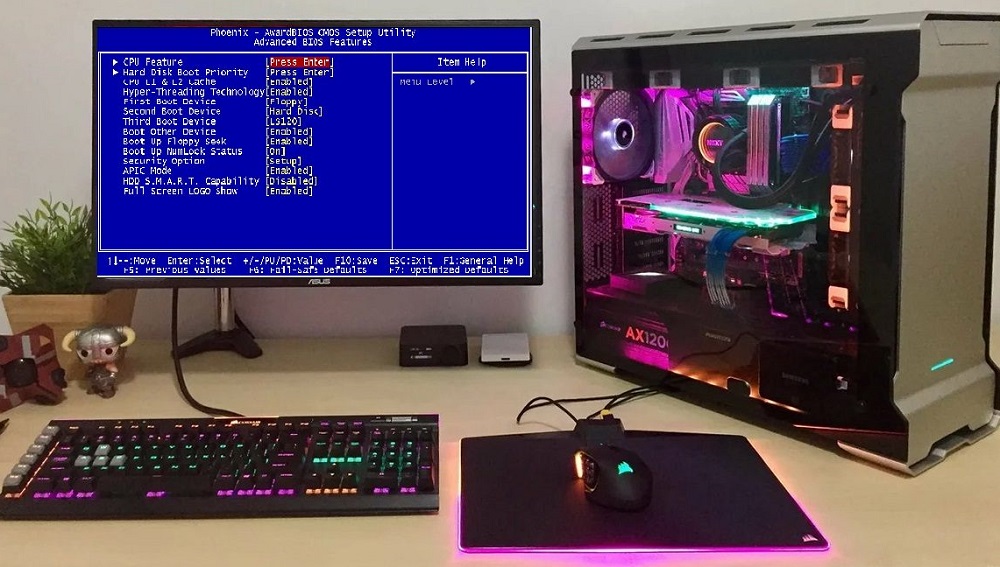
Por qué cuando se enciende una computadora portátil o PC, BIOS comienza
El lanzamiento automático de BIOS es un mecanismo preventivo, en la mayoría de los casos que indica problemas con el hierro. Pero debe tenerse en cuenta que no todos los fabricantes proporcionan la posibilidad de detener una descarga de una computadora con la apertura de BIOS; en tales casos, la PC simplemente se congela o se reinicia cíclica, lo que complica aún más el diagnóstico del problema.
El inicio automático del microprograma, por así decirlo, indica que no todo está en orden con la computadora y el lanzamiento estándar del sistema es imposible. Considere las principales causas de una situación tan desagradable:
- Pegado banal de la tecla o mal funcionamiento del teclado. El teclado no se puede llamar un dispositivo hermético para ingresar información: con el tiempo, el polvo y la basura pequeña se acumulan inevitablemente debajo de las teclas, que, cuando golpea la humedad, se convierte en una autoridad pegajosa. Pero si el teclado remoto se puede limpiar, e incluso entonces está lejos de siempre, entonces las computadoras portátiles son un problema muy grave que conduce a las teclas de pegado. Y si esta es la clave responsable de la entrada al BIOS, entonces aquí está la verdadera razón para usted;
- No todos saben que la configuración del BIOS se almacena en memoria dependiente de energía, y la fuente de alimentación es una batería regular en forma de píldora. Porque preguntas? El hecho es que con este método de almacenamiento de datos no hay problema con su cambio frecuente, y aunque hoy hay soluciones alternativas (tome la misma memoria flash), según la tradición, todas las placas base usan una tecnología tan obsoleta. Dado que la cantidad de memoria en la que se almacenan la configuración básica es pequeña (de 256 bytes a un kilobyte), la batería es suficiente para 5-7 años de trabajo. El mal funcionamiento de la batería es la razón más común para el lanzamiento del BIOS al comenzar el sistema, los usuarios experimentados saben sobre esto;

- La configuración del BIOS puede conducir a las mismas consecuencias, por ejemplo, con el cierre frecuente de la electricidad. Por lo general, cuando se enciende una computadora, el microprograma comienza a probar el equipo, comparando la configuración de la PC con los valores que se registran en la memoria CMOS dependiente de energía. Y si no coinciden debido a la falla, el BIOS comenzará automáticamente, posiblemente con el retiro de un mensaje que indica la fuente de problemas. Pero no necesariamente;
- Finalmente, la entrada al BIOS se lleva a cabo con serios problemas con el hierro que no permiten que la computadora funcione en modo normal. Un ejemplo de tales problemas es la ausencia de un portador con un sistema operativo, aceleración inaceptable del procesador o RAM, y así sucesivamente.
En la mayoría de los casos, el problema se resuelve, y ahora descubrirá qué hacer para esto.
Cómo arreglar la apertura de la BIOS cuando enciende una computadora
Si para algunos problemas la solución puede ser la única (por ejemplo, si la batería come CMOS), cuando la configuración fallan, tendrá que probar muchas opciones antes de encontrar la razón por la cual el BIOS se abre y eliminarlo cuando iniciando la computadora.
Inclusión lanzamiento de CSM (modo de compatibilidad BIOS/UEFI)
Recuerde que las nuevas computadoras usan una versión mejorada de BIOS, UEFI. Su soporte se implementa comenzando con Windows 7, pero las versiones tempranas pueden no admitir UEFI. En tales casos, es necesario asegurarse de que la función de lanzamiento CSM esté activada, solo diseñada para garantizar la compatibilidad con los antiguos sistemas operativos.
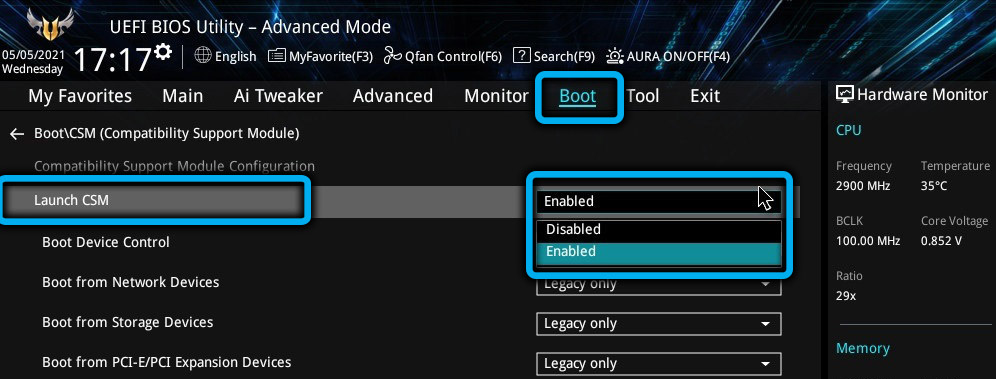
Por lo tanto, necesitamos encontrar y desactivar la opción de arranque segura, reiniciar la PC, ingresar el BIOS nuevamente si dicha entrada no se ha llevado a cabo automáticamente y activar la función de inicio CSM. Después de reiniciar, la computadora debe comenzar normalmente.
Si la inclusión del lanzamiento de CSM no ha ayudado, debe ir a la sección Control del dispositivo de arranque y experimentar con el cambio de las opciones presentes allí (UEFI & Legacy/ Legacyonly/ Uefonily).
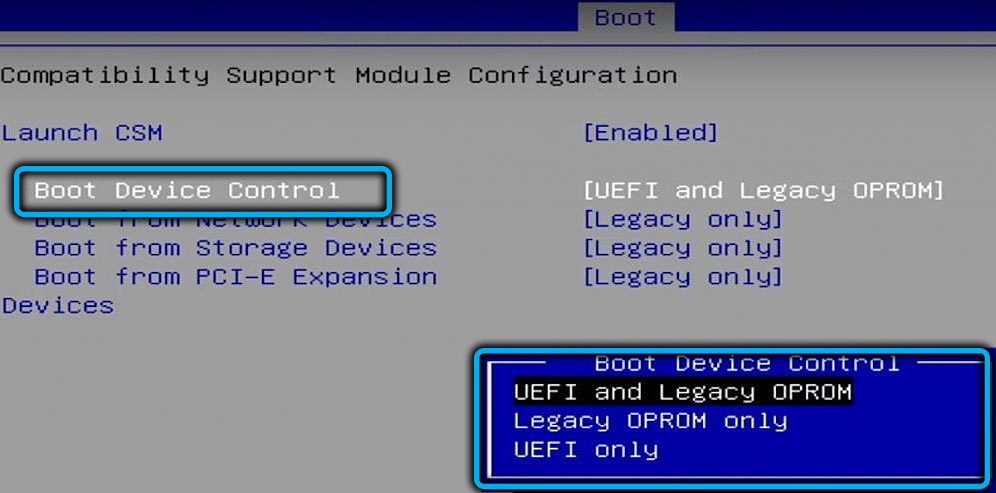
Algunos BIOS/UEFI pueden tener la función de elegir un tipo de sistema operativo, y si tiene un sistema operativo que no admite UEFI, solo necesita elegir la opción OS OS.
Verificar una unidad de disco
Al final de la prueba de hierro, el BIOS está buscando la grabación de carga principal en un medio de sistema conectado, y es con el MBR que el sistema operativo está cargando. Si no se encuentra el MBR o la unidad no se detecta en la etapa de prueba, el BIOS responderá en consecuencia, informando el problema.
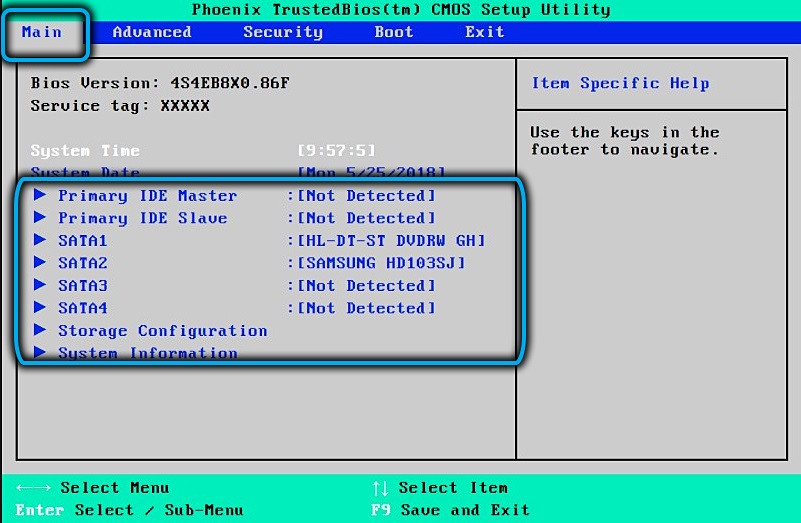
En tales casos, debe asegurarse de que la sección principal tenga información sobre los discos conectados. Si no hay tales registros, debe intentar desmantelar HDD (o unidad de estado sólido) e inserte en otra computadora para asegurarse de su salud física.
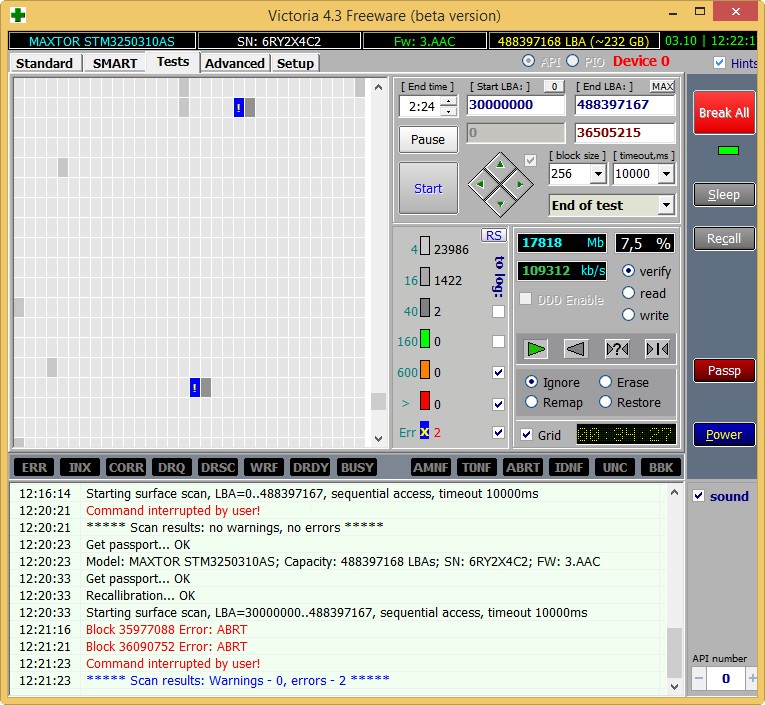
La segunda opción es cargar desde el portador de arranque e iniciar la utilidad de descuento de los discos, por ejemplo, Victoria (requiere la disponibilidad de la experiencia apropiada) o CrystalDiskinfo. En el caso de problemas significativos, la unidad debe ser reemplazada.
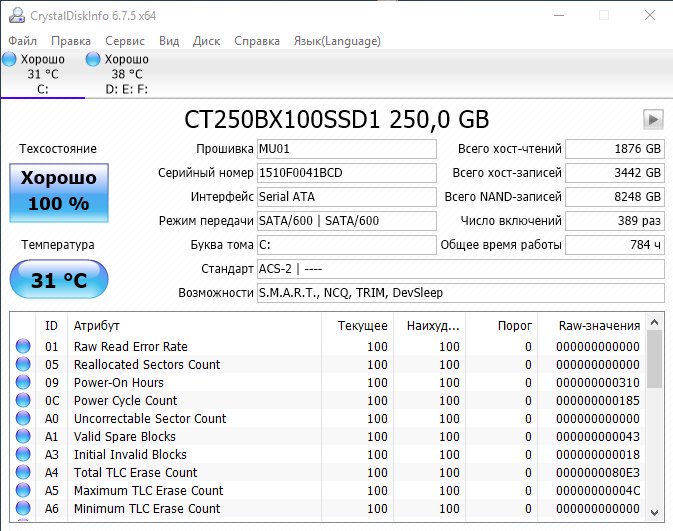
Comprobación de conexión de unidad de disco
Si no se determina el disco, existe la posibilidad de que esté funcionando, simplemente hubo problemas con la interfaz: el montaje del tren que conecta el acumulador con la placa base se ha debilitado.
Apague la PC, retire la cubierta lateral, desconecte el tren, nos convence de la ausencia de polvo en los conectores del conector, conecte nuevamente, nos aseguramos de que el BIOS vea el disco. Si no, intentamos conectar el tren a otro conector en la placa base o usar otro cable, un nuevo o el que está funcionando con precisión.

Restablecimiento de configuración de BIOS
Muy a menudo, el BIOS se inicia cuando la PC/laptop se enciende debido a la falla de configuración que ocurrió como resultado de la pérdida de energía o el apagado de la computadora incorrecto. A veces, los experimentos deliberados con la configuración del microprograma conducen a los mismos resultados (la curiosidad: la calidad es útil, pero no siempre).

Se trata es bastante simple: en la sección "Salir", debe haber un parámetro predeterminado de carga, seleccionarlo, presionarse Entrar y confirmar nuestra elección.
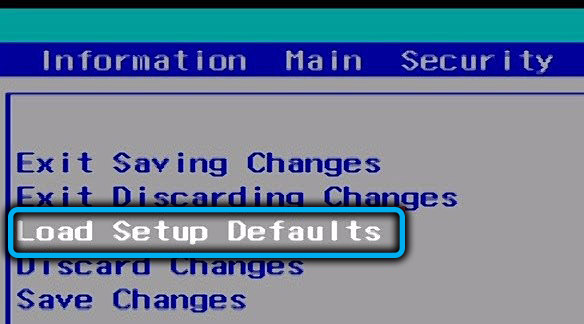
En algunos casos, para descargar a la configuración de fábrica, debe eliminar y colocar una batería garantizada para ser una configuración de usuario resonante.
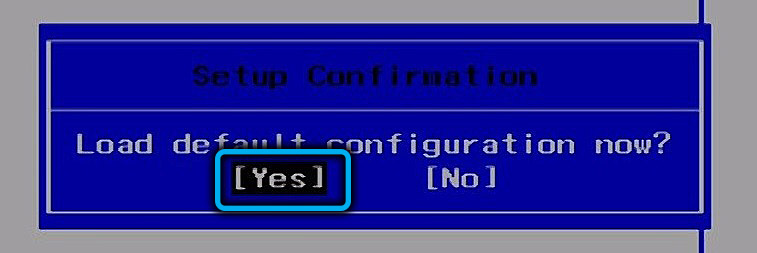
Reemplazo de baterías
Si cuando se enciende, la computadora entra constantemente en el BIOS, pero después de dejarla, la PC funciona normalmente; esto indica una batería de siembra. Si la computadora funciona normalmente con la configuración de fábrica, entonces la única manifestación de dicha mal funcionamiento será una falla de la configuración de fecha y hora, si no, entonces es posible un mensaje como el error de la suma de verificación CMOS.
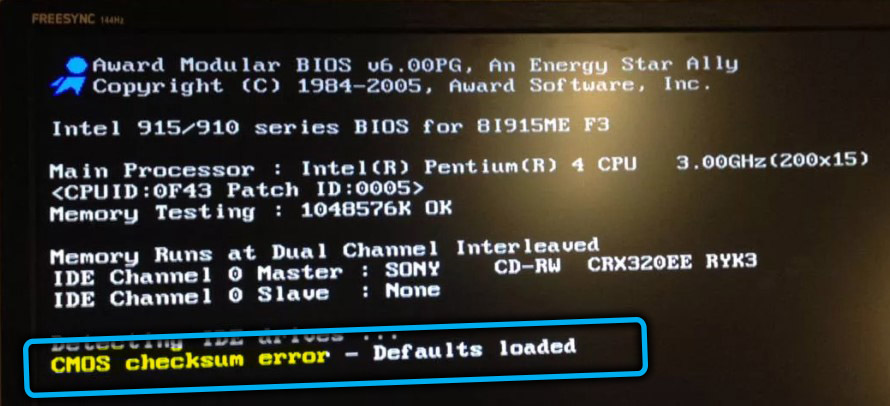
El problema se "trata" reemplazando la batería, mientras que comprar un elemento de energía solo debe ser del mismo tipo, centrándose en su marcado.
Configuración de la sección de arranque (configurar la prioridad de descarga correcta)
De vez en cuando hay situaciones que requieren un cambio en el orden de cargar el sistema operativo (por ejemplo, al cargar desde una unidad flash u otro disco), y a menudo los usuarios olvidan devolver la configuración correcta. En tales casos, el BIOS intenta seguir la prioridad establecida, pero, sin encontrar una unidad flash de carga, se inicia automáticamente. Todo lo que debemos hacer para eliminar el problema es ir a la sección del menú de arranque y cambiar el procedimiento de descarga a la derecha.
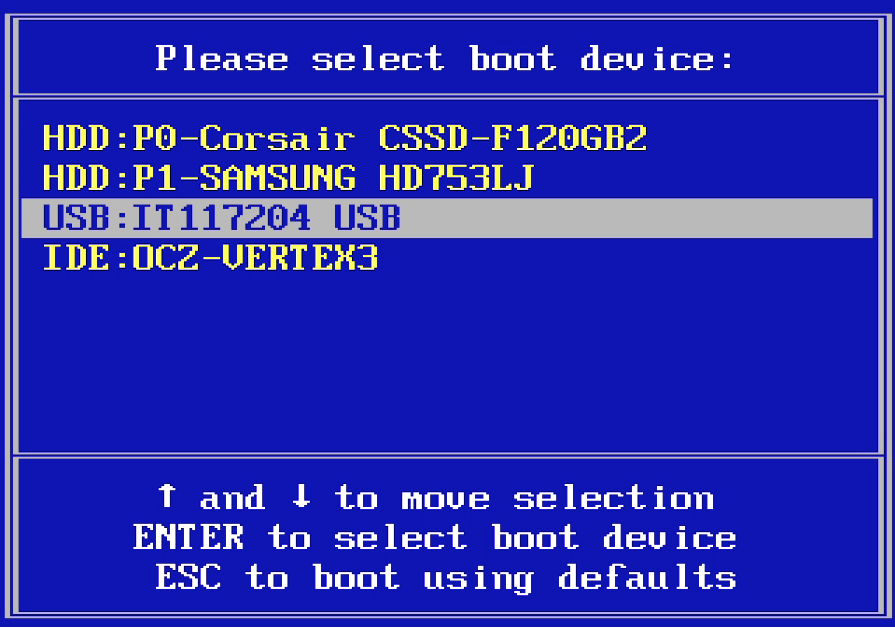
Disco vacío (en el que no hay sistema operativo)
El daño a la unidad del sistema no es necesariamente hardware: el sistema de archivos está mal protegido de la manipulación del propietario o las influencias externas, y si los archivos relacionados con el sistema operativo están dañados, su descarga será imposible. En tales casos, solo necesita reinstalar el sistema operativo.
Revisando el teclado
Como ya hemos dicho, las teclas pueden comenzar a quedarse con el tiempo, especialmente para las teclas raramente utilizadas, que incluyen los botones de llamada del BIOS (Del, F2 u otros, dependiendo de la versión del BIOS).
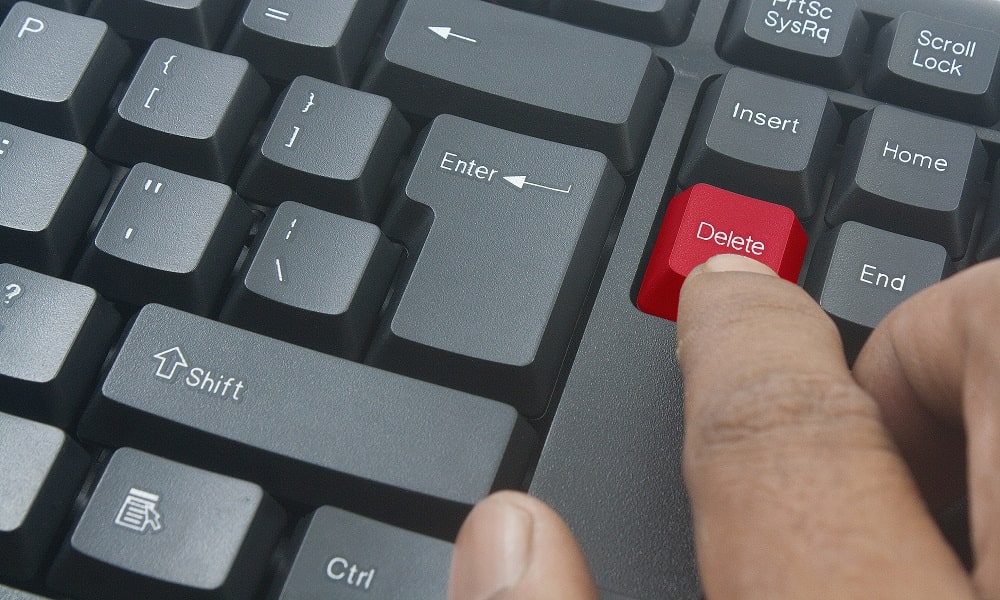
Si tocando las teclas resuelve temporalmente el problema, el teclado debe limpiarse o reemplazarse. No se recomienda una limpieza independiente, y en el caso de las computadoras portátiles no se recomienda encarecidamente; es mejor confiar este trabajo a un especialista.
Apagar la computadora
Incluso con una buena batería, es imposible excluir que al cargar la PC, se produjo una falla del BIOS (sin importar en qué etapa, lectura de datos de CMOS o pruebas de hierro). Intente apagar la PC, asegúrese de apagar el cable de alimentación, seguido de encender segundos después de 8-10. Si tiene una computadora portátil, también debe sacar la batería al mismo tiempo.

Conservación de entornos
Si una PC o una computadora portátil inicia inmediatamente el BIOS al encenderse, puede ser una posible causa para realizar cambios en la configuración (por ejemplo, al reemplazar el equipo) y salir sin su conservación.
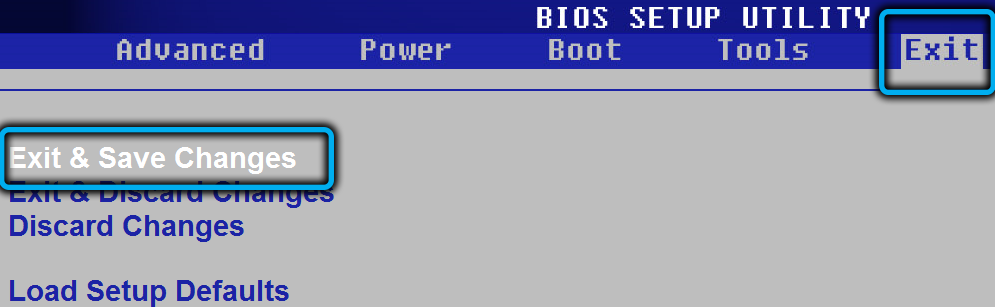
Se trata simplemente, con una salida "correcta" del BIOS mientras se mantiene la configuración actual.
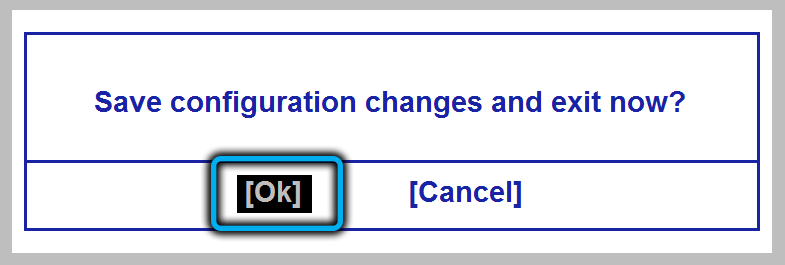
Actualización de BIOS
A veces, la situación se puede corregir completando el parpadeo del BIOS. El hecho es que este microprograma también se actualiza. No tan a menudo como Windows, y sin embargo, vale la pena ir al sitio web oficial del desarrollador y evaluar si hay más versiones nuevas. Si es así, descargarlos, generalmente con el firmware hay una instrucción detallada.
Tenga en cuenta que en las computadoras antiguas, parpadear en casa puede ser imposible.
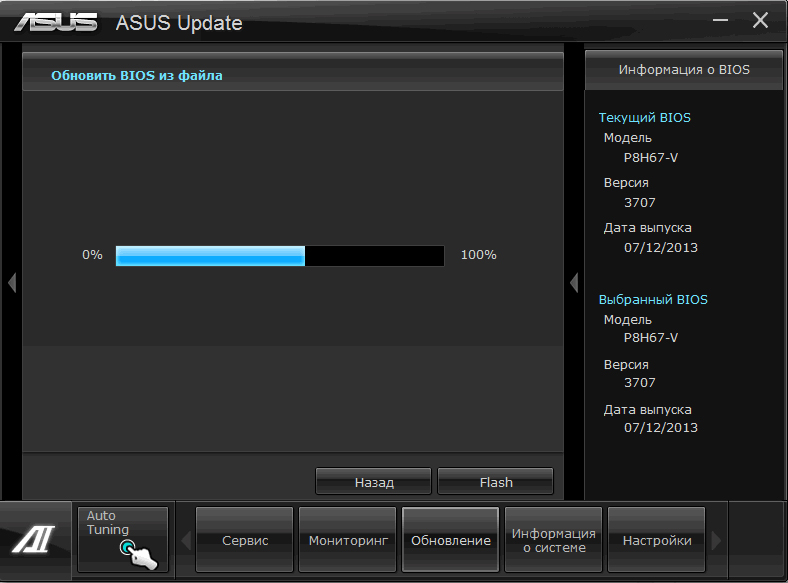
Sobrecalentamiento de la computadora
Si durante la operación, la computadora se reinició inesperadamente y al mismo tiempo encendió el BIOS, una causa probable de este comportamiento puede ser sobrecalentamiento del procesador central, especialmente si se ha acelerado. Deje que la computadora se enfríe durante unos 30 minutos, y si la situación se repite, retire el lanzamiento del BIOS Cuando la computadora esté encendida, puede limpiar el interior de la PC del polvo, puede ser necesario reemplazar la pasta térmica.
Configuración de fecha y fecha
Si la batería casi ha agotado su recurso, los datos almacenados en la memoria CMOS se pueden restablecer, incluida la fecha y hora del sistema. BIOS rastrea tales situaciones, no permitiendo que el sistema operativo se cargue. La situación es fácil de arreglar estableciendo los valores correctos de la fecha y la hora, pero si la repite, tendrá que cambiar la batería.
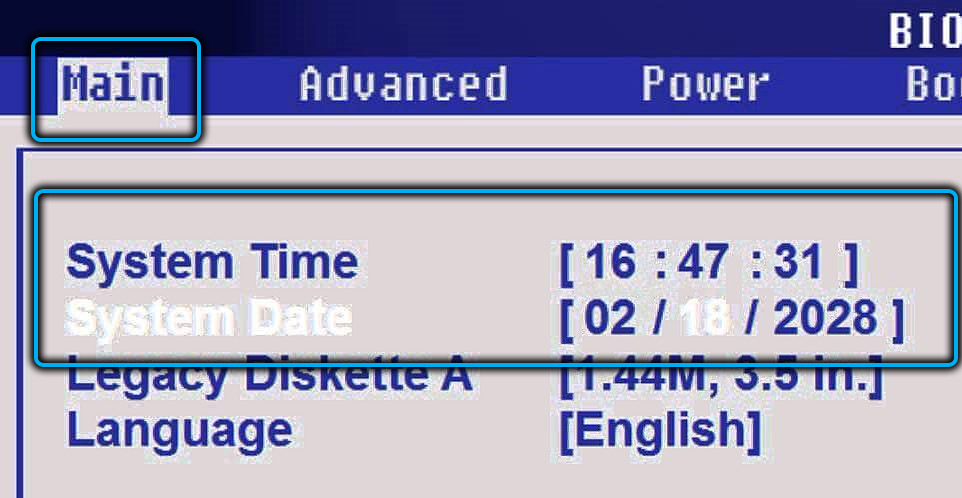
Restauración del gestor de arranque
Algunos errores del sistema de archivos no son evidencia de que se requiere la reinstalación de Windows. Este sistema operativo tiene mecanismos para restaurar los archivos críticos para el funcionamiento estable del sistema operativo.
Si estos archivos pertenecen al cargador de arranque de Windows, deberemos iniciar el procedimiento de restauración del sistema operativo desde el disco de carga, donde en el modo de línea de comando necesitamos ingresar dos comandos en serie:
- BootREC.Exe /FixMBR
- BootREC.EXE /Fixboot

Si después de reiniciar el sistema cargado normalmente, no es necesario hacer nada más. Si el BIOS se enciende nuevamente, repetimos el procedimiento, pero con otro conjunto de comandos:
- BootREC.Exe /Scanos
- BootREC.Exe /Rebuildbcd
Reiniciar la computadora, verificar el lanzamiento de Windows.
Restauración del sistema
Una de las herramientas más efectivas que le permite resolver la mayoría de los problemas que surgen, si no están relacionados con las averías del equipo: esta es la reversión del sistema antes de la fecha de la fecha anterior de la ocurrencia de problemas.
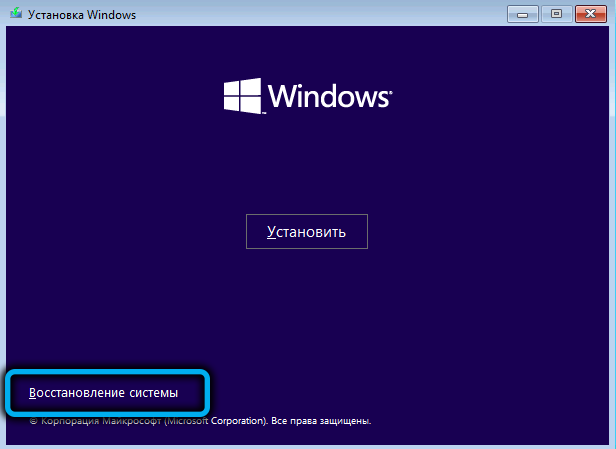
Si no recuerda cuándo la situación por primera vez, relacionada con la llamada en el BIOS inmediatamente después de la inclusión de una PC o una computadora portátil, puede tener que elegir varios puntos de control, mientras que debe comprender que todos los programas establecidos más tarde desaparecer y deberán volver a instalar nuevamente.
Desconectación de carga rápida
A veces es útil apagar el arranque rápido. Esta opción (arranque rápido) está presente en el BIOS en el menú de arranque (o características de BIOS, o avanzada, dependiendo de la versión del micro -opram), debe asignarse a discapacitado.
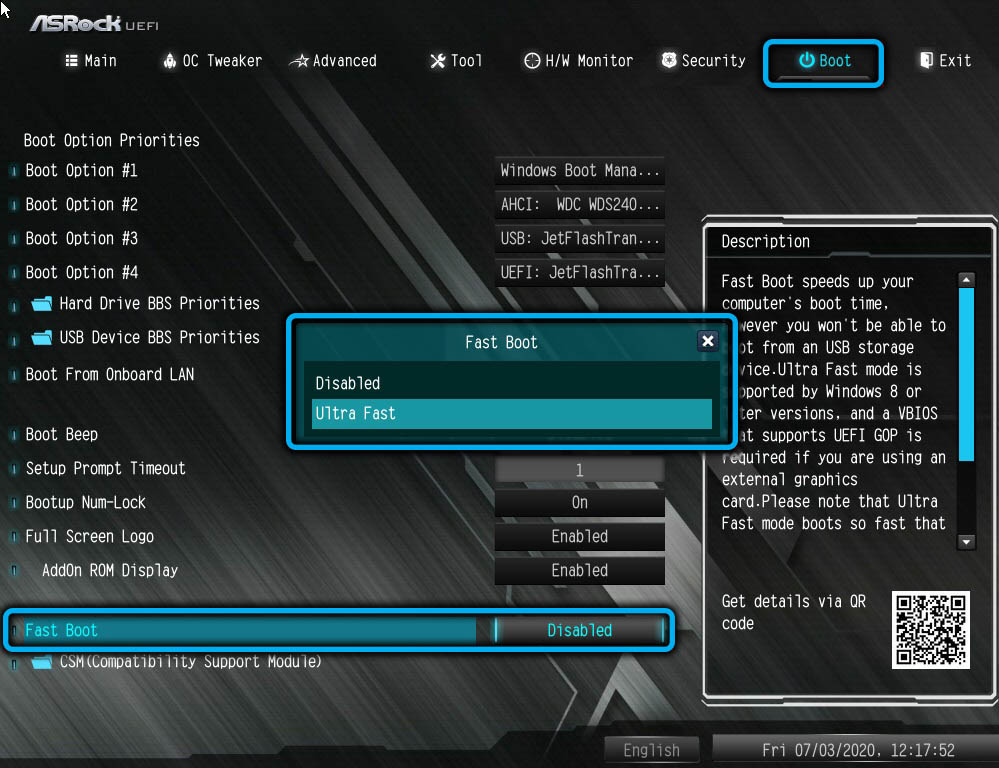
Presione el botón Restablecer hasta que se cargue el BIOS
Otra forma indocumentada de lograr lo deseado: después de encender la PC, presione el botón de reinicio con un intervalo de 1-2 segundos. Es importante hacer esto antes de cargar el BIOS, puede requerir 4-6 clics. Según los usuarios, tales acciones pueden conducir a la descarga de ciertas configuraciones de BIOS.
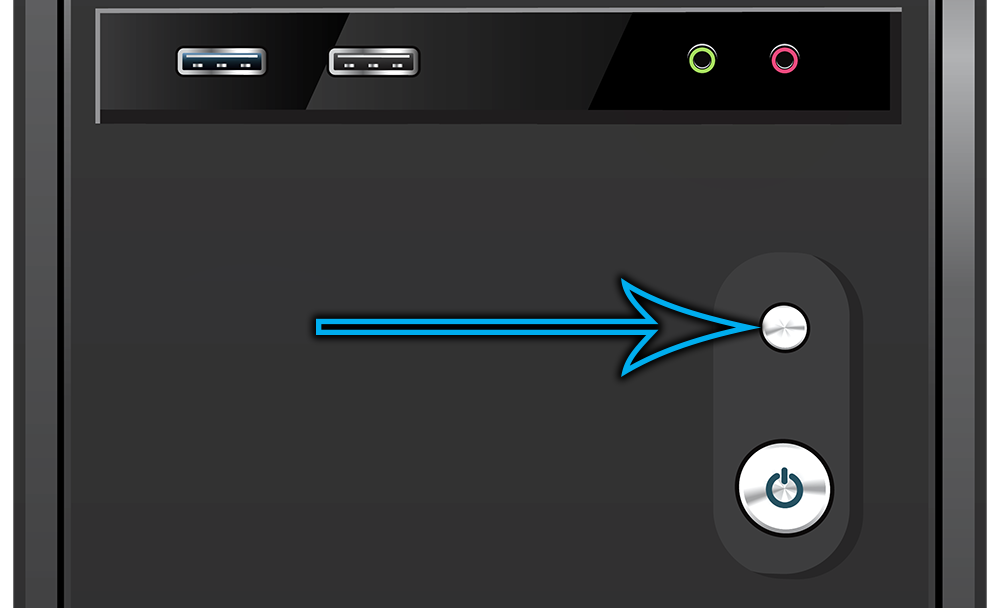
Entonces, examinamos las formas más efectivas, qué hacer si cuando la computadora se enciende en lugar de descargar Windows 10/8/7, se abre el BIOS. Como puede ver, hay muchos de estos métodos, de modo que el procedimiento para colocar una computadora puede tomar mucho tiempo. Pero la mayoría de los métodos anteriores no requieren mucha experiencia: la alfabetización informática bastante ordinaria que los escolares pueden presumir de hoy.
- « Formas de eliminar la flecha en las etiquetas de Windows 11
- Verificación de arranque seguro y encendido para instalar Windows 11 »

